管理者のステップ
アプリケーション所有者は、要求を通じて変更を送信できる参加者(書込み)権限をユーザーに割り当てます。権限を割り当てた後、アプリケーション所有者は、送信された要求を他のユーザーが確認および承認できるように、1つ以上の承認ポリシーを構成します。
管理者の前提条件
ユーザーに参加者(書込み)権限を付与したり、承認ポリシーを構成するには、アプリケーションに対する所有者またはメタデータ・マネージャ権限が必要です。
管理者のプロセス
管理者の詳細ステップ
ステップ1: ユーザーへの参加者(書込み)権限の割当て
特定のディメンションに対する参加者(書込み)権限をユーザーに割り当てると、そのディメンション内のデータに対する権限がそのユーザーに付与されます。ディメンションに対する参加者(書込み)権限をユーザーに割り当てるには:
- ディメンション・インスペクタを開きます。
- 「権限」タブで、「編集」をクリックします。
- 「ユーザーの追加」または「グループの追加」ドロップダウン・リストで、権限を付与するユーザーまたはグループを選択します。
デフォルトでは、ユーザーには、データの読取りアクセス権を持つ参加者権限が付与されます。
- 参加者(書込み)を付与するには、「データ・アクセス」列で「読取り」をクリックし、「許可されたアクション」には「すべて」、「プロパティ」には「すべて編集」を選択します。
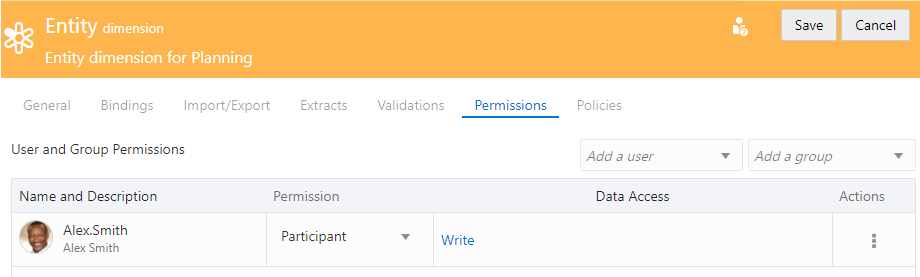
- 「保存」をクリックします。
ステップ2: ディメンションの承認ポリシーの有効化および構成
特定のディメンションへの変更を管理するには、ディメンションの承認ポリシーを設定します。
- ディメンション・インスペクタを開きます。
- 「ポリシー」タブで、承認ポリシーの名前をクリックします。
- オプション: 「全般」タブで、「編集」をクリックし、ポリシー名または説明を変更します。
- 「定義」タブで、「編集」をクリックし、ポリシー設定を定義します。詳細は、承認ポリシーの作成および有効化を参照してください
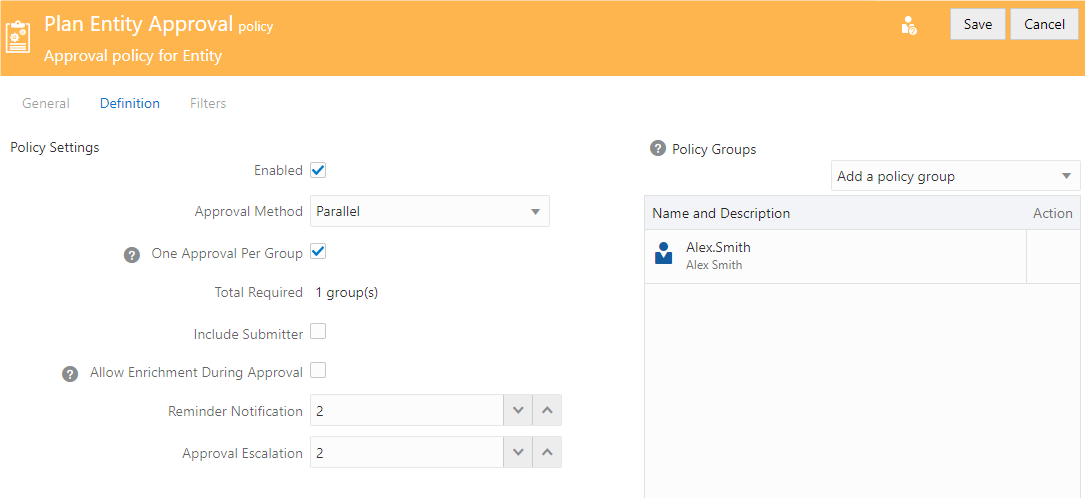
- 「保存」をクリックします。